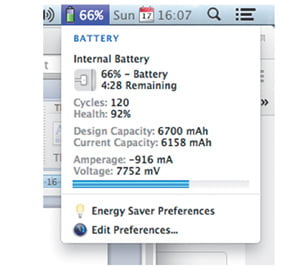Cak Kaprawi kesal sekali ketika Macbooknya goyang melulu ketika dibuat mengetik. Ketika dia mengangkat Macbook, dia melihat kondisi mejanya masih rata dan tidak ada sesuatu pun yang mengganjal. Ketika dia meletakkan Macbooknya dan mulai mengetik kembali, ternyata masih goyang juga.
Cak Bunali yang kebetulan datang melihat Cak Kaprawi sedang melotot ke Macbooknya. “Ada apa Cak kok kayak bingung dan kesal gitu,” tanya Cak Bunali. “Ini lho Cak Bun, Macbook ku ini kalau tak buat ngetik kok goyang-goayang melulu seperti ada yang mengganjal. Padahal mejanya rata dan gak ada yang mengganjal,” jawab Cak Kaprawi.
Setelah memerika sebentar, akhirnya Cak Bunali berkata sambil menunjuk dasar Macbook Cak Kaprawi, “Lha ini lho cak, wong dasarnya Macbook mu ini gak rata alias melendung.”
“Lho kok bisa melendung? Apanya yang kepanasan sampai melendung begitu?” tanya Cak Kaprawi heran.
“Ini bukan kepanasan Cak, ini bateraimu yang melendung,” jawab Cak Bunali. “Chargernya pasti kamu tancepin terus ya walaupun baterainya penuh,” sambung Cak Bunali.
“Iya Cak, chargernya memang tak tancepin terus,” jawab Cak Kaprawi. “Biar baterainya awet,” sambungnya.
“Lha ya itu salah, kalau chargernya kamu tancepin terus, bahan kimia yang ada di dalam sel baterai jadi kelebihan muatan. Akhirnya jadi panas dan menghasilkan gas. Kalau gasnya terkumpul terus menerus, akhirnya mendesak casing baterai dan yang lainnya hingga melembung,” jawab Cak Bunali.
Ya, Cak Kaprawi memang benar. Apple memang tidak menyarankan untuk selalu menancapkan charger karena pada akhirnya akan menyebabkan kerusakan baterai, salah satunya adalah baterai jadi melembung.
Untuk laptop Mac, pemakaian yang benar adalah menggunakan laptop Mac hingga kapasitas baterai tinggal antara 10-20%, selanjutnya dicharge sampai penuh. Setelah penuh, charger dilepas dan gunakan Mac dengan baterai. Charge lagi jika kapasitas batrai tinggal 10-20%. Kira-kira sebulan sekali gunakan Mac hingga baterainya habis total hingga padam, lalu charge lagi.
Dengan penggunaan seperti di atas, kita bisa berharap kondisi baterai masih 80% ketika mencapai 1.000 kali charge dan bisa menggunakan baterai tersebut hingga lebih dari 5 tahun sebelum harus menggantinya.
Dan satu hal yang sangat penting adalah, jangan pernah menghidupkan laptop Mac dengan kondisi baterai dilepas karena bisa mengakibatkan kerusakan motherboard. Jika terpaksa menggunakan laptop Mac dalam jangka waktu yang lama seperti render video, animasi, atau gambar 3D maka bolehlah kita menancapkan chargernya agar laptop Mac tidak mati kehabisan baterai. Tapi ini hanya boleh sekali-sekali saja, jangan sampai sering-sering kalau tidak ingin segera mengganti baterai.
Mengecek Kondisi Baterai
Klik pada logo Apple yang ada di pojok kiri atas layar, lalu klik about this mac, lalu pilih more info kemudian klik pilihan Power pada kolom kiri. Setelah itu muncul beberapa keterangan seperti pada gambar.
Yang kita perhatikan pertama kali adalah keterangan Condition. Ada 3 macam kondisi yang ditunjukkan. Yang pertama adalah Normal, artinya baterai berfungsi dengan baik, mampu menyerap dan menyalurkan daya dalam batas normal.
 Yang kedua adalah Replace Soon, yang berarti baterai masih berfungsi tetapi sudah mulai kehilangan kemampuan untuk menyerap daya, dengan kata lain baterai tidak dapat dicharge sepenuhnya alias mulai drop. Dalam kondisi seperti ini pakai saja terus baterainya tapi mulailah untuk menabung.
Yang kedua adalah Replace Soon, yang berarti baterai masih berfungsi tetapi sudah mulai kehilangan kemampuan untuk menyerap daya, dengan kata lain baterai tidak dapat dicharge sepenuhnya alias mulai drop. Dalam kondisi seperti ini pakai saja terus baterainya tapi mulailah untuk menabung.
Sedangkan yang terakhir adalah Replace Now atau Service Battery yang berarti baterai sudah sangat drop dan sewaktu-waktu mati. Kalau seperti ini, sudah saatnya bagi kita untuk punya baterai baru.
Selain dengan cara di atas, kita bisa menggunakan aplikasi lain untuk mengetahui kondisi baterai secara detail seperti istat menu, battery guru, coconut battery, dan banyak lagi lainnya. Aplikasi seperti bisa menampilkan tanggal pembuatan hingga persentase kondisi baterai.
Yang kedua adalah Cycle Count yang menunjukkan telah berapa kali baterai yang kita punya dicharge ulang hingga penuh. Cycle Count tidak menunjukkan umur baterai, namun sebagai penanda wajar atau tidak kesehatan baterai yang kita punya. Seperti yang telah disinggung sebelumnya, adalah hal yang wajar jika kondisi baterai kita lebih dari 80% ketika Cycle Countnya sudah menunjukkan angka lebih dari 1.000.
Kondisi kesehatan baterai diukur dari kapasitas seharusnya dibandingkan dengan kapasitas yang ada sekarang. Sebagai contoh pada gambar, Design Capacitynya 6700 mAh, sementara Current Capacitynya tinggal 6.157 mAh. Dengan demikian, kondisi kesehatan baterai tersebut adalah 92%.
Kalibrasi Baterai
Mac punya sebuah prosedur perawatan baterai yang disebut kalibrasi baterai. Caranya adalah, gunakan Mac dengan charger tertancap hingga penuh, tunggu beberapa menit, setelah itu lepas chargernya. Lalu gunakan Mac hingga baterainya betul-betul habis dan layarnya padam. Setelah itu biarkan Mac dalam keadaan tersebut selama kurang lebih 5 – 10 jam. Setelah itu charge baterai Mac hingga penuh.
Proses ini bisa kita lakukan ketika baterai Mac yang kita pakai terasa lebih cepat habis daripada biasanya atau jika baterai yang kita punya tahu-tahu dalam kondisi Replace Soon atau Replace Now/Service Battery. Kita bisa melakukan kalibrasi sekali lagi jika pada proses yang pertama masalah tidak teratasi. Kalau dua kali proses kalibrasi tidak berhasil, maka masalah baterai tersebut memang tidak bisa diatasi.
Menyimpan dalam Waktu yang Lama
Jika kita berencana untuk tidak menggunakan laptop dalam waktu yang cukup lama (lebih dari 3 hari), maka gunakan baterai atau charge hingga 50% kapasitas. Jika menyimpan baterai dalam kondisi kosong dalam waktu yang cukup lama, maka bisa mengakibatkan baterai dalam keadaan “deep discharge”, yaitu kondisi di mana baterai tidak dapat diisi lagi.
Sebaliknya, jika diisi penuh dan tidak dipakai dalam waktu yang lama, bisa mengakibatkan baterai kehilangan kapasitas penyimpanan. Akibatnya, baterai tdak tahan lama jika dipakai bekerja.
Optimalkan Baterai
Agar baterai laptop Mac yang kita punya bisa dipakai bekerja lebih lama, gunakan beberapa setting di bawah ini:
Brightness: Sesuaikan brightness dengan tingkat terang yang paling rendah yang paling nyaman buat kita. Layar yang terang akan menyerap tenaga baterai lebih banyak.
Energy Setting: tetapkan waktu berapa menit jika Mac tidak digunakan akan berganti dalam kondisi sleep. Ini sangat bermanfaat bagi karyawan yang bekerja menggunakan laptop di kantor yang cukup luas sehingga sering beredar ke se-antero kantor.
Automatic Graphic Switching: Macbook Pro punya 2 VGA, yang satu internal biasanya Intel dan NVidia atau Ati Radeon. Dalam penggunaan biasa, Macbook Pro akan menggunakan VGA Intel untuk menghemat daya, namun ketika kita melakukan pekerjaan berat, otomatis Macbook Pro akan menggunakan VGA tambahan NVidia atau Ati Radeon itu.
Memilih option Better Battery Life: Pada beberapa Macbook atau Macbook Pro ada pilihan tersebut. Dengan pilihan ini, Mac akan menurunkan kinerjanya, mulai dari prosesor hingga RAM agar daya baterai bertahan lama.
Mematikan Airport Wireless (Wifi) dan Bluetooth jika tidak digunakan.
Keluarkan CD/DVD jika tidak digunakan.
Matikan aplikasi yang tidak digunakan.
Baterai yang bisa bertahan lama adalah yang baterai yang secara teratur menyerap daya dan menyalurkannya, bukannya baterai yang dicharge terus menerus atau disimpan terus menerus. Secara berkala laptop kita pakai, dicharge ketika hampir habis, lalu dipakai daya baterainya setelah proses charge hingga penuh. Seperti manusia, baterai pun sehat jika sering bergerak dan berolah raga.
Naskah: Onid Bartowski [onidbartowski@gmail.com]